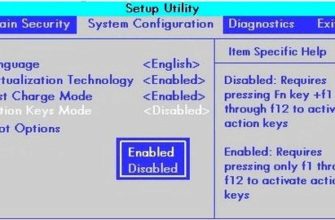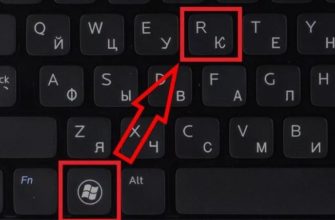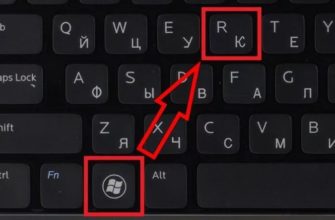Владельцы ноутбуков Dell часто сталкиваются с проблемами Wi-Fi. Это может быть связано с незнанием всех возможностей устройства или его неправильным использованием. В статье будет рассказано, как подключить Wi-Fi на любом ноутбуке Dell, а также описаны самые распространенные проблемы и способы их решения.
С помощью интерфейса Windows
Для этого найдите значок, указывающий на подключение к Интернету. Эта опция находится в правом нижнем углу экрана. Чтобы подключиться к беспроводному Интернету, щелкните значок . Над ним появится список доступных для подключения сетей. После выбора Wi-Fi необходимо ввести пароль и соединение будет установлено.
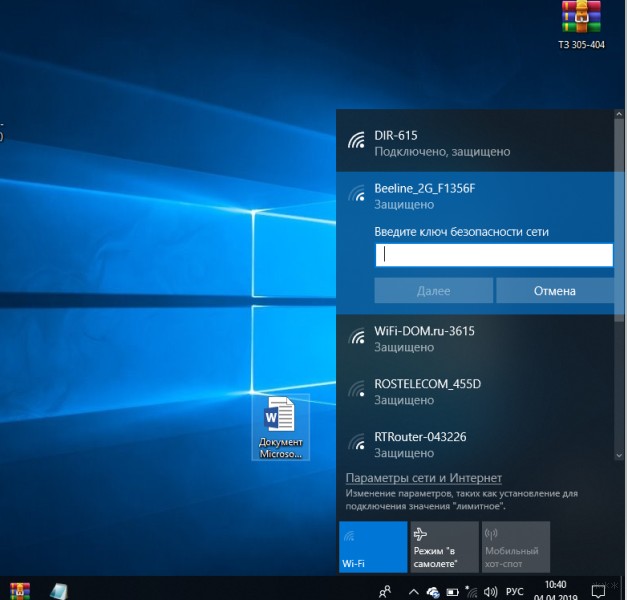
Если вы часто используете выбранную сеть, например, домашнюю, поставьте галочку напротив «Подключаться автоматически» перед следующим подключением. Теперь ноутбук сам будет подключаться к этому Wi-Fi.
С помощью горячих клавиш
Помимо стандартного способа, есть еще один способ включить Wi-Fi на ноутбуке Dell, и в этом вам помогут горячие клавиши. В разных моделях эти комбинации разные, но все они сводятся к трем: Fn+F2 (самая распространенная), Fn+F8, Fn+F12. На всех устройствах самой распространенной линейки Dell Inspiron можно активировать Wi-Fi первой комбинацией.
Самые распространенные проблемы
Что делать, если не работает Wi-Fi на Dell? Посмотрите следующее видео:
Но бывают случаи, когда ни горячие клавиши, ни стандартный способ включить сеть не могут. Причиной этого может быть:
- Отсутствие водителей;
- Сетевой модуль отключен.
Обновление драйверов
Для включения WiFi на ноутбуке Dell необходимо обновить прошивку от производителя. Набираем в поисковике «dell support», кликаем по первой ссылке. Вы увидите страницу, на которой можно диагностировать устройство. Он автоматически определит вашу модель и необходимые драйвера. Для этого нажмите «Обнаружить ПК». После диагностики вам будут предоставлены ссылки для загрузки новых драйверов, которые легко установить.
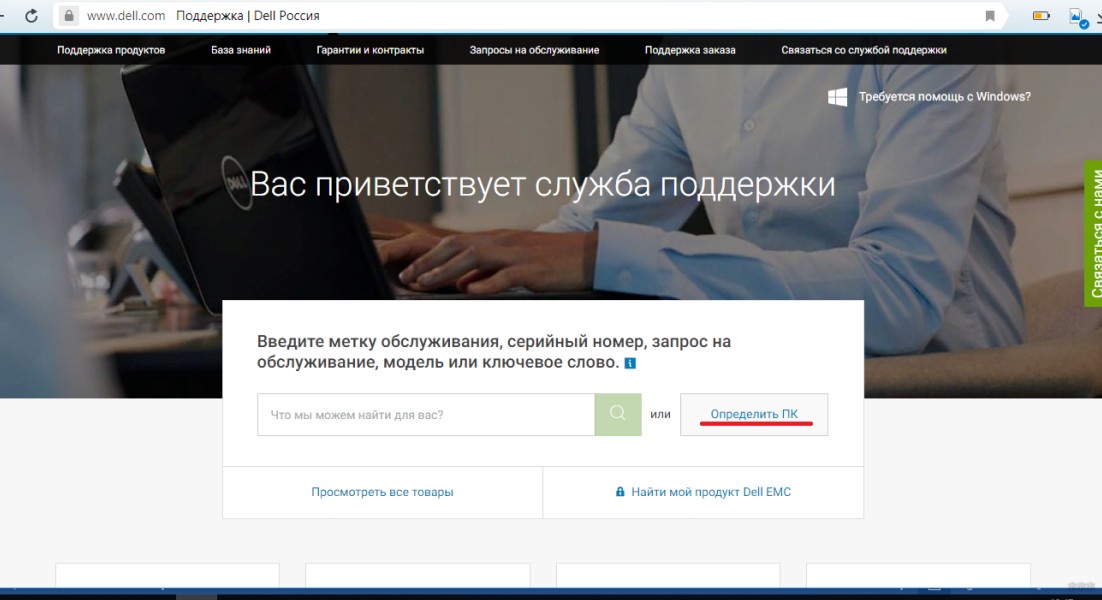
Вы можете сами выбрать ноутбук, нажав «Просмотреть все товары». Выберите свою модель из списка всех электронных устройств Dell.
Вам также понадобится программное обеспечение сетевого адаптера Microsoft на вашем компьютере, которое необходимо установить, чтобы включить модуль Wi-Fi. Для этого нажмите +R, в открывшемся окне введите devmgmt.msc. В появившемся «Диспетчере устройств» откройте вкладку «Сетевые адаптеры» и найдите строчку с надписью «Wireless». Это и есть нужный нам сетевой адаптер (модуль).
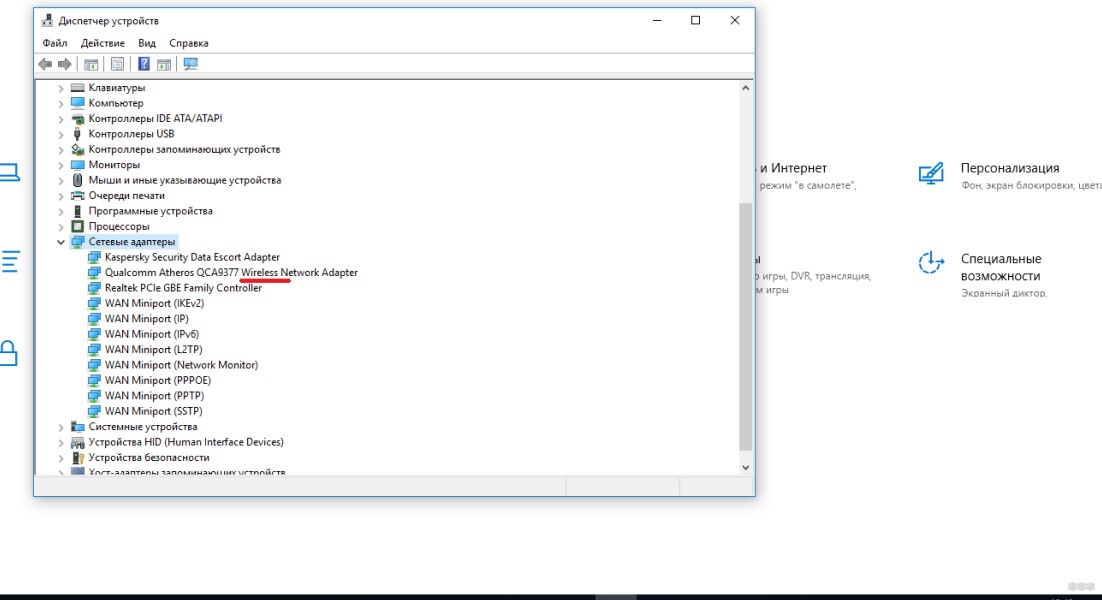
Щелкните по нему правой кнопкой мыши, откройте «Свойства», в появившемся окне нажмите вкладку «Драйвер», затем «Обновить драйвер».
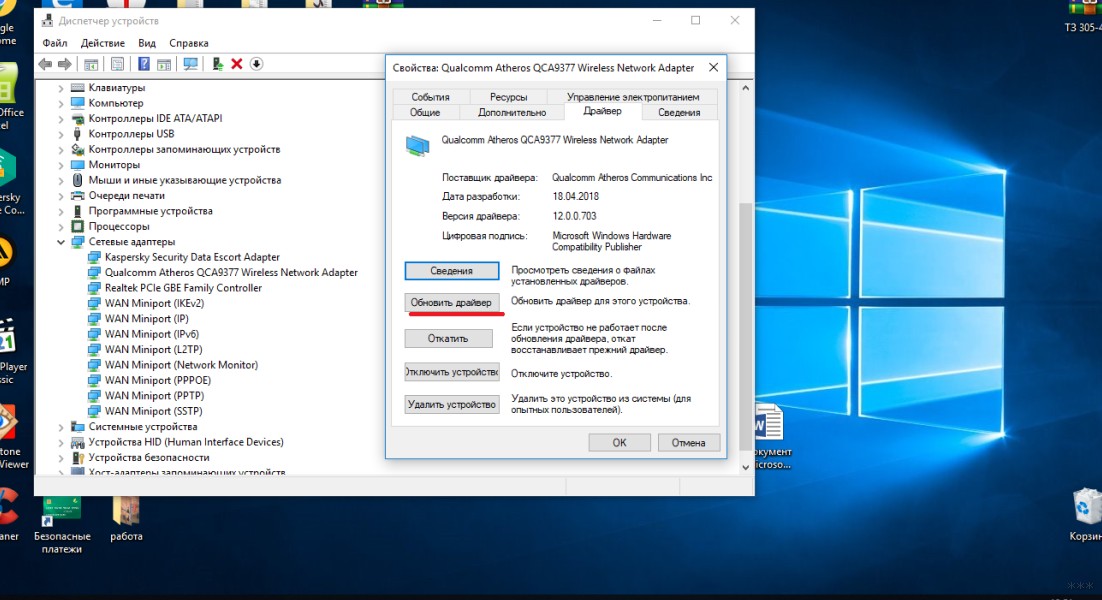
На скачанных программах может быть надпись о том, что они предназначены для Bluetooth. Но причин для беспокойства нет, это могут быть драйвера модуля Bluetooth и Wi-Fi.
Включение сетевого модуля
Если даже с помощью горячих клавиш вы не смогли подключиться к Интернету, возможно, ваш сетевой адаптер отключен. Эта проблема более коварна и опасна. Простой обыватель часто никогда не слышал таких слов, как модуль или адаптер, поэтому может даже не подозревать, что он выключен.
Итак, для включения беспроводного адаптера Wi-Fi на ноутбуках Dell необходимо зайти в «Диспетчер устройств» как уже было описано, кликнуть правой кнопкой мыши по сетевому модулю и отметить вторую строчку в открывшемся окне Нажмите «Пуск», если он отключен, или отключите его и перезапустите.
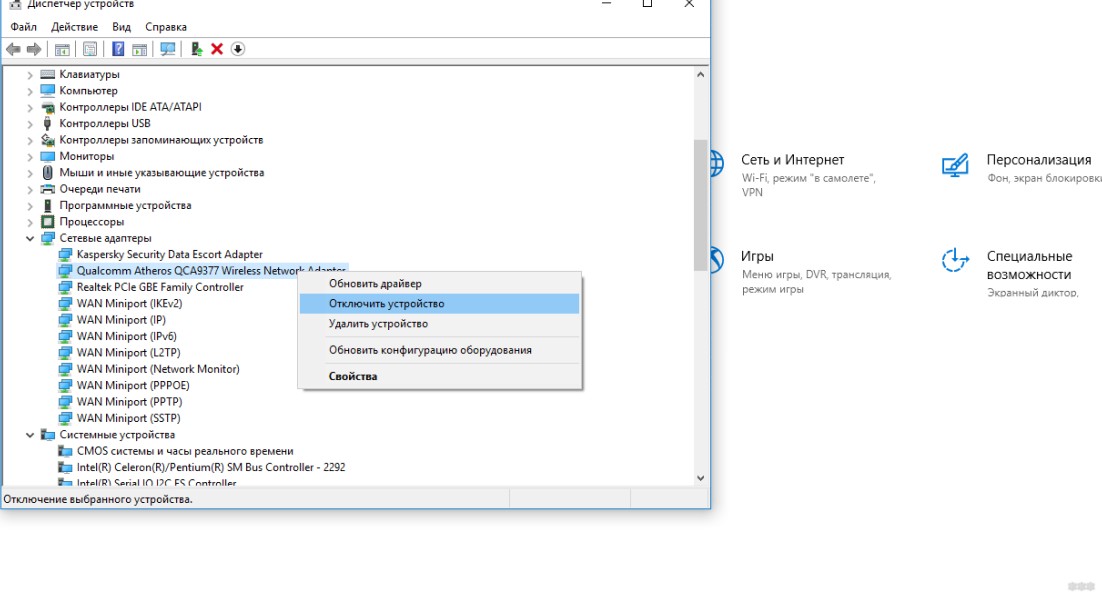
Теперь попробуйте подключиться к сети. Скорее всего, при нажатии горячих клавиш Wi-Fi включится и начнет стабильно работать.
Если модуль включен, драйвера свежие и актуальные, но нет выхода в интернет, то возможно проблема с настройками роутера. Войдите в WEB-интерфейс сетевого оборудования, используя данные, указанные на задней панели устройства. Найдите раздел с настройками беспроводной сети и просмотрите все варианты.
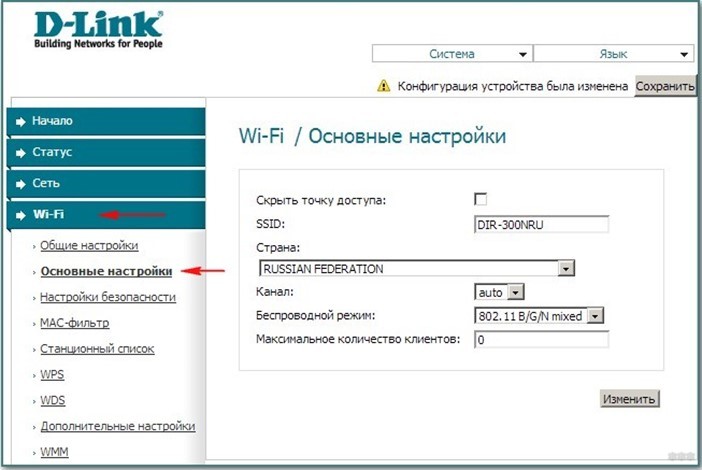
Чтобы исключить неисправность сетевого устройства, подключитесь к беспроводной сети с любого другого устройства. Если подключение прошло успешно и работает исправно, то проблема однозначно в ноутбуке. Скорее всего, вам придется сменить беспроводное устройство (или купить USB-адаптер).
Вот и все. Тема несложная, но если у вас есть вопросы или нужна помощь по какой-либо теме, обязательно пишите в комментариях!